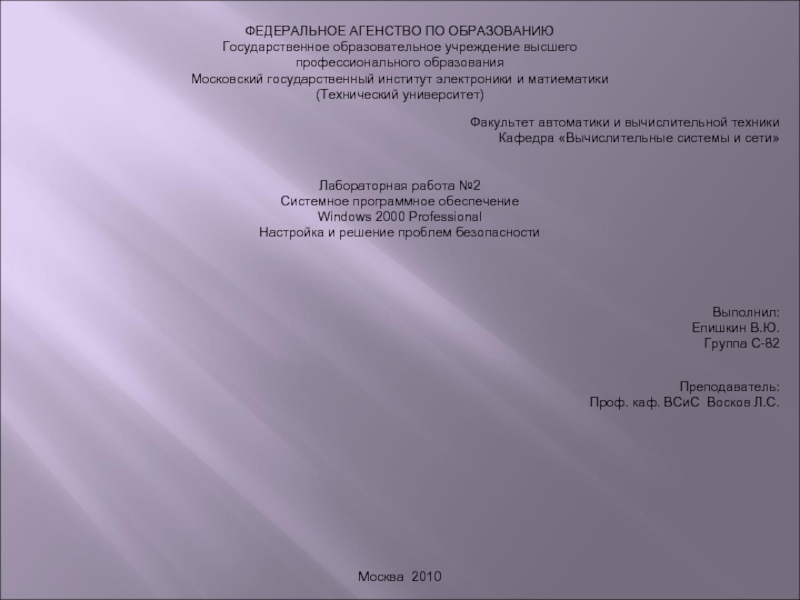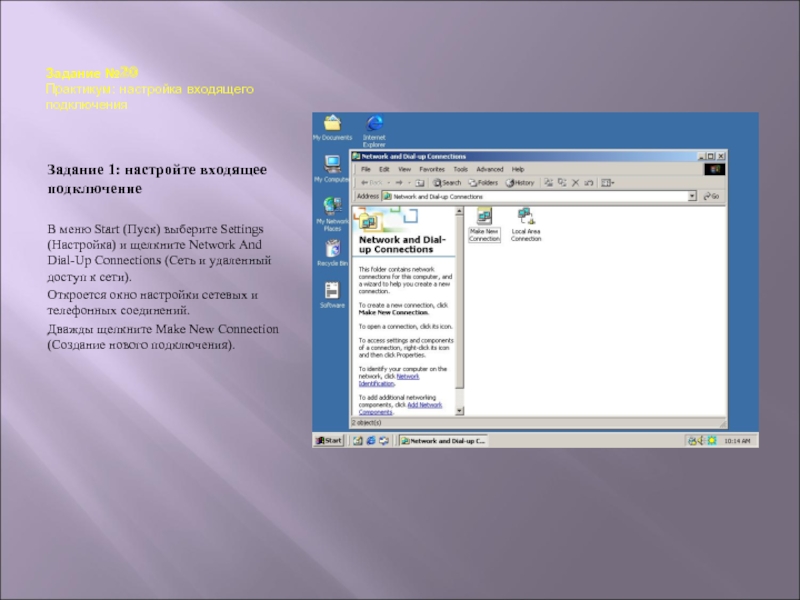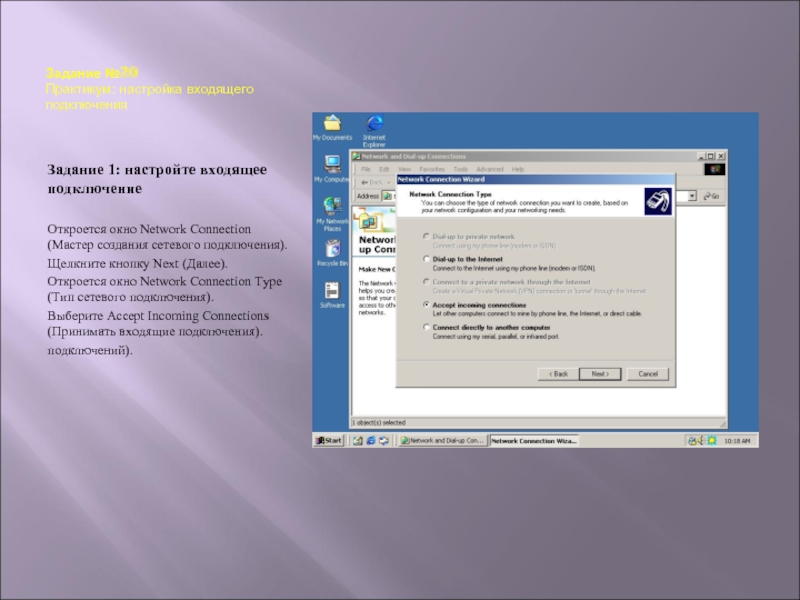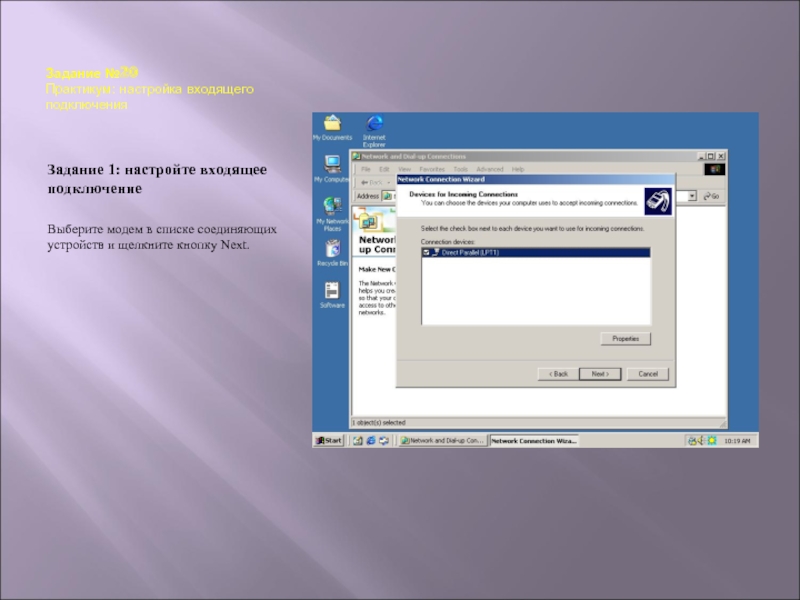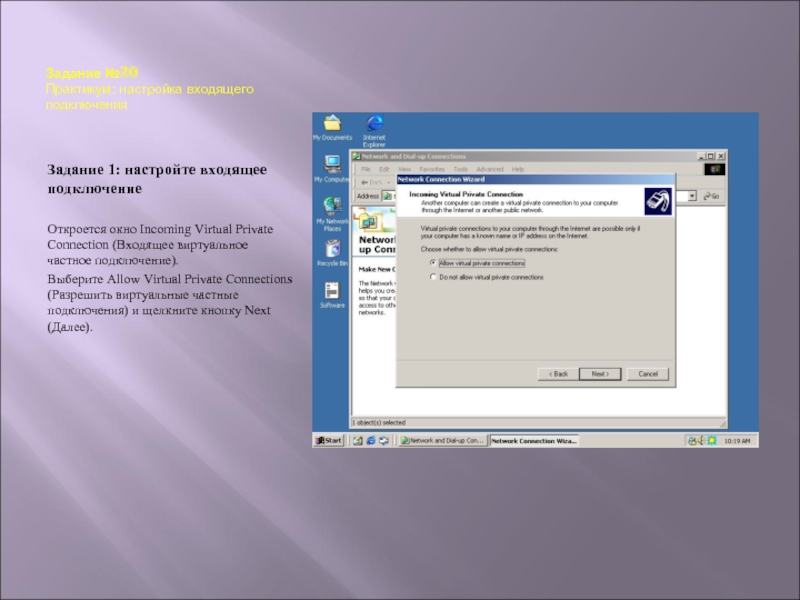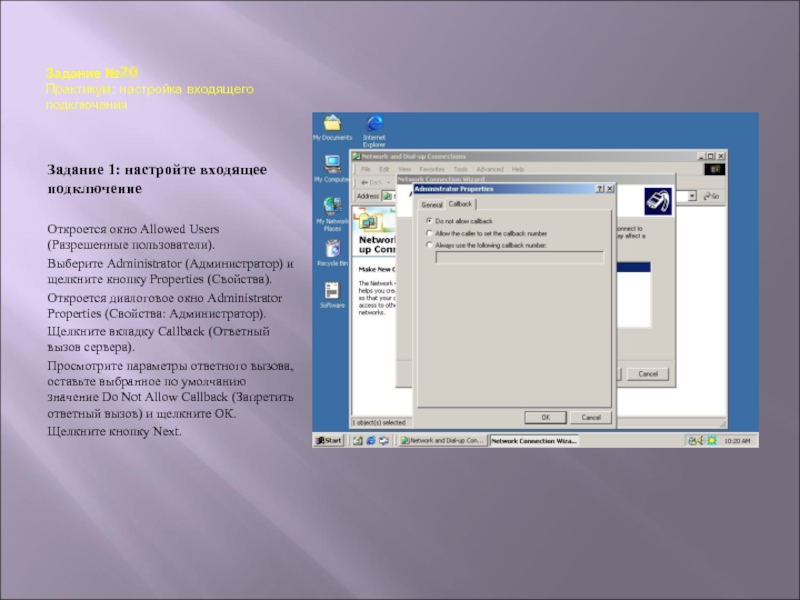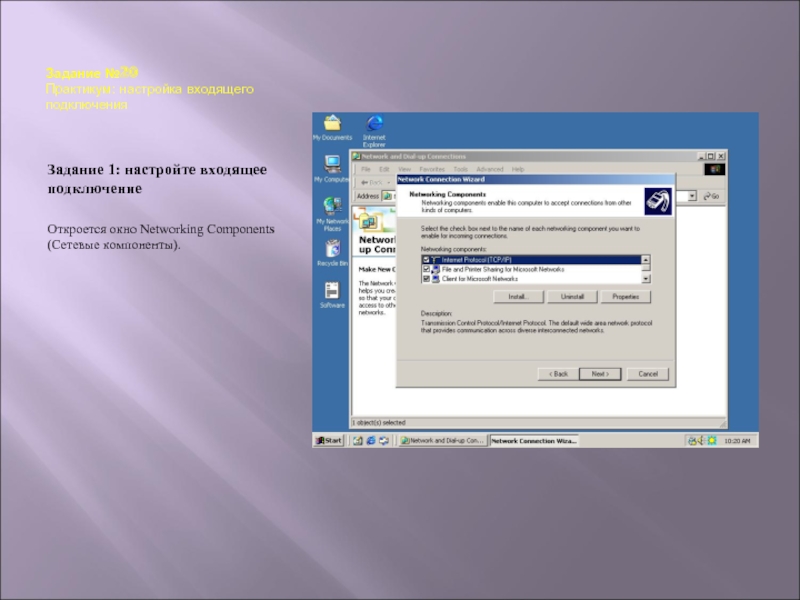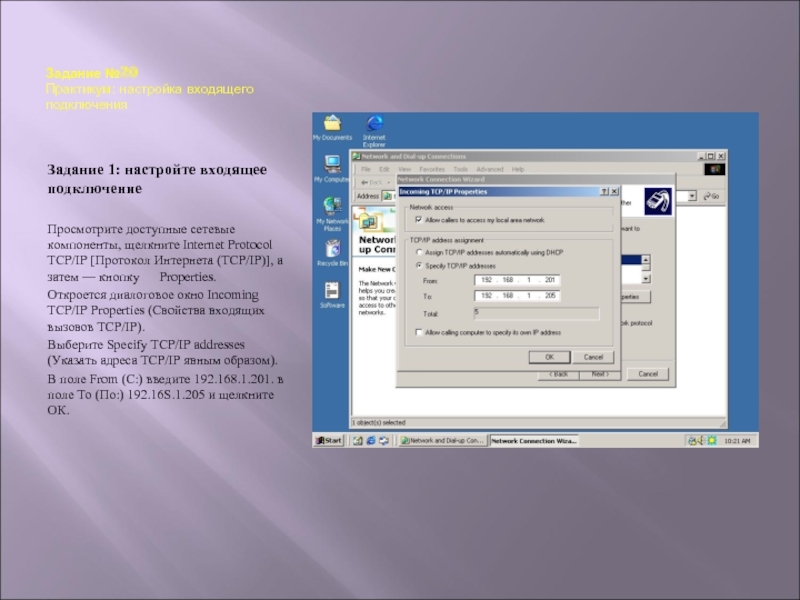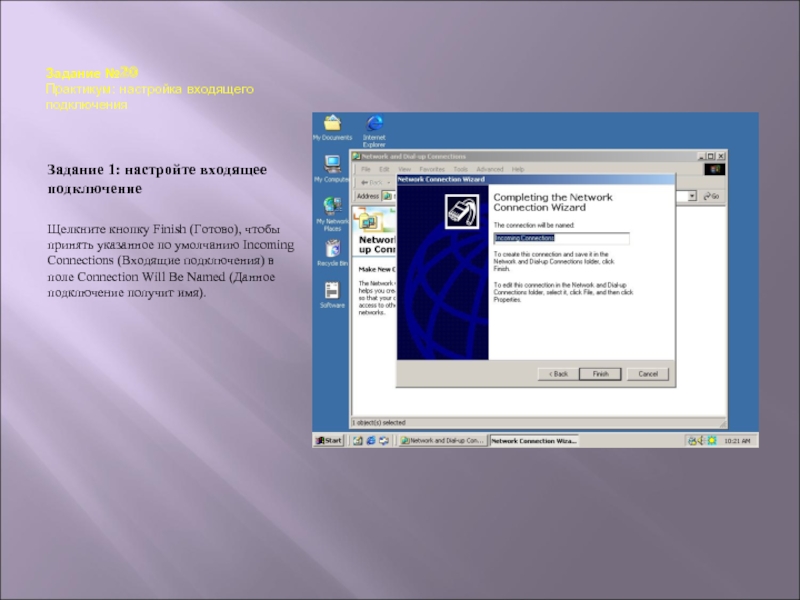и матиематики
(Технический университет)
Факультет автоматики и вычислительной техники
Кафедра «Вычислительные системы и сети»
Лабораторная работа №2
Системное программное обеспечение
Windows 2000 Professional
Настройка и решение проблем безопасности
Выполнил:
Епишкин В.Ю.
Группа С-82
Преподаватель:
Проф. каф. ВСиС Восков Л.С.
Москва 2010
- Главная
- Разное
- Дизайн
- Бизнес и предпринимательство
- Аналитика
- Образование
- Развлечения
- Красота и здоровье
- Финансы
- Государство
- Путешествия
- Спорт
- Недвижимость
- Армия
- Графика
- Культурология
- Еда и кулинария
- Лингвистика
- Английский язык
- Астрономия
- Алгебра
- Биология
- География
- Детские презентации
- Информатика
- История
- Литература
- Маркетинг
- Математика
- Медицина
- Менеджмент
- Музыка
- МХК
- Немецкий язык
- ОБЖ
- Обществознание
- Окружающий мир
- Педагогика
- Русский язык
- Технология
- Физика
- Философия
- Химия
- Шаблоны, картинки для презентаций
- Экология
- Экономика
- Юриспруденция
ФЕДЕРАЛЬНОЕ АГЕНСТВО ПО ОБРАЗОВАНИЮ Государственное образовательное учреждение высшего профессионального образования Московский государственный институт электроники и матиематики (Технический университет) Факультет автоматики и вычислительной техники Каф презентация
Содержание
- 1. ФЕДЕРАЛЬНОЕ АГЕНСТВО ПО ОБРАЗОВАНИЮ Государственное образовательное учреждение высшего профессионального образования Московский государственный институт электроники и матиематики (Технический университет) Факультет автоматики и вычислительной техники Каф
- 2. Задание №20 Практикум: настройка входящего подключения
- 3. Задание №20 Практикум: настройка входящего подключения
- 4. Задание №20 Практикум: настройка входящего подключения
- 5. Задание №20 Практикум: настройка входящего подключения
- 6. Задание №20 Практикум: настройка входящего подключения
- 7. Задание №20 Практикум: настройка входящего подключения
- 8. Задание №20 Практикум: настройка входящего подключения
- 9. Задание №20 Практикум: настройка входящего подключения
Слайд 1
ФЕДЕРАЛЬНОЕ АГЕНСТВО ПО ОБРАЗОВАНИЮ
Государственное образовательное учреждение высшего
профессионального образования
Московский государственный институт электроники
Слайд 2Задание №20
Практикум: настройка входящего подключения
Задание 1: настройте входящее подключение
В меню Start
(Пуск) выберите Settings (Настройка) и щелкните Network And Dial-Up Connections (Сеть и удаленный доступ к сети).
Откроется окно настройки сетевых и телефонных соединений.
Дважды щелкните Make New Connection (Создание нового подключения).
Откроется окно настройки сетевых и телефонных соединений.
Дважды щелкните Make New Connection (Создание нового подключения).
Слайд 3Задание №20
Практикум: настройка входящего подключения
Задание 1: настройте входящее подключение
Откроется окно Network
Connection (Мастер создания сетевого подключения).
Щелкните кнопку Next (Далее).
Откроется окно Network Connection Type (Тип сетевого подключения).
Выберите Accept Incoming Connections (Принимать входящие подключения).
подключений).
Щелкните кнопку Next (Далее).
Откроется окно Network Connection Type (Тип сетевого подключения).
Выберите Accept Incoming Connections (Принимать входящие подключения).
подключений).
Слайд 4Задание №20
Практикум: настройка входящего подключения
Задание 1: настройте входящее подключение
Выберите модем в
списке соединяющих устройств и щелкните кнопку Next.
Слайд 5Задание №20
Практикум: настройка входящего подключения
Задание 1: настройте входящее подключение
Откроется окно Incoming
Virtual Private Connection (Входящее виртуальное частное подключение).
Выберите Allow Virtual Private Connections (Разрешить виртуальные частные подключения) и щелкните кнопку Next (Далее).
Выберите Allow Virtual Private Connections (Разрешить виртуальные частные подключения) и щелкните кнопку Next (Далее).
Слайд 6Задание №20
Практикум: настройка входящего подключения
Задание 1: настройте входящее подключение
Откроется окно Allowed
Users (Разрешенные пользователи).
Выберите Administrator (Администратор) и щелкните кнопку Properties (Свойства).
Откроется диалоговое окно Administrator Properties (Свойства: Администратор).
Щелкните вкладку Callback (Ответный вызов сервера).
Просмотрите параметры ответного вызова, оставьте выбранное по умолчанию значение Do Not Allow Callback (Запретить ответный вызов) и щелкните ОК.
Щелкните кнопку Next.
Выберите Administrator (Администратор) и щелкните кнопку Properties (Свойства).
Откроется диалоговое окно Administrator Properties (Свойства: Администратор).
Щелкните вкладку Callback (Ответный вызов сервера).
Просмотрите параметры ответного вызова, оставьте выбранное по умолчанию значение Do Not Allow Callback (Запретить ответный вызов) и щелкните ОК.
Щелкните кнопку Next.
Слайд 7Задание №20
Практикум: настройка входящего подключения
Задание 1: настройте входящее подключение
Откроется окно Networking
Components (Сетевые компоненты).
Слайд 8Задание №20
Практикум: настройка входящего подключения
Задание 1: настройте входящее подключение
Просмотрите доступные сетевые
компоненты, щелкните Internet Protocol TCP/IP [Протокол Интернета (TCP/IP)], а затем — кнопку Properties.
Откроется диалоговое окно Incoming TCP/IP Properties (Свойства входящих вызовов TCP/IP).
Выберите Specify TCP/IP addresses (Указать адреса TCP/IP явным образом).
В поле From (С:) введите 192.168.1.201. в поле То (По:) 192.16S.1.205 и щелкните ОК.
Откроется диалоговое окно Incoming TCP/IP Properties (Свойства входящих вызовов TCP/IP).
Выберите Specify TCP/IP addresses (Указать адреса TCP/IP явным образом).
В поле From (С:) введите 192.168.1.201. в поле То (По:) 192.16S.1.205 и щелкните ОК.
Слайд 9Задание №20
Практикум: настройка входящего подключения
Задание 1: настройте входящее подключение
Щелкните кнопку Finish
(Готово), чтобы принять указанное по умолчанию Incoming Connections (Входящие подключения) в поле Connection Will Be Named (Данное подключение получит имя).